Sound Organizer installeren (alleen voor Windows)
Opmerking
-
Meld u voor het installeren van Sound Organizer op een account met beheerdersrechten aan.
Verder moet u, als u Windows 7/Windows 8/Windows 8.1 gebruikt en het scherm [Gebruikersaccountbeheer] verschijnt, de inhoud van het scherm bevestigen en vervolgens klikken op [Ja] ([Doorgaan] in het geval van Windows Vista).
- Sound Organizer kan niet worden gestart door een gebruiker met beperkte rechten in Windows XP.
- Als u de software-updatefunctie in Windows XP wilt gebruiken, moet u zich aanmelden bij een account met beheerdersrechten voor de computer.
-
De Windows Media Format Runtime-module wordt toegevoegd als u Sound Organizer installeert. Deze module wordt niet verwijderd wanneer Sound Organizer wordt verwijderd. De module wordt echter mogelijk niet geïnstalleerd als deze vooraf is geïnstalleerd.
- De gegevens in de opslagmappen voor gegevens worden niet verwijderd wanneer Sound Organizer wordt verwijderd.
- In een installatieomgeving waarin meerdere besturingssystemen zijn geïnstalleerd op een computer, moet u Sound Organizer niet op elk besturingssysteem installeren. Hierdoor kunnen namelijk inconsistenties in gegevens ontstaan.
- Sluit de IC-recorder aan op de computer.
- Ga naar het menu [Start], klik op [Computer] (of [Deze computer]) en dubbelklik vervolgens op [IC RECORDER] - [FOR WINDOWS].
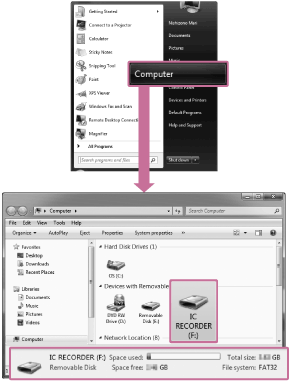
De weergave op het computerscherm kan verschillen, afhankelijk van de versie van het besturingssysteem dat u gebruikt. Windows 7 wordt in deze Help-gids als voorbeeld gebruikt.
- Dubbelklik op [SoundOrganizerInstaller_V150] (of [SoundOrganizerInstaller_V150.exe]).
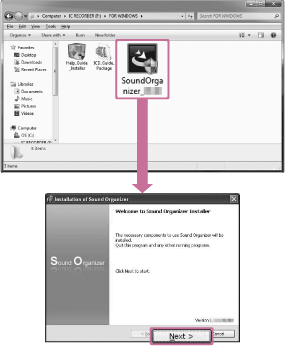
Afhankelijk van de versie van het besturingssysteem die u gebruikt, zullen de voorbereidingen voor de installatie (uitpakken) automatisch starten zonder dat er een bericht op het scherm verschijnt.
Volg in dit geval de instructies die op het scherm verschijnen.
- Zorg ervoor dat u akkoord gaat met de voorwaarden van de licentieovereenkomst, selecteer [I accept the terms in the license agreement] en klik op [Next].
- Wanneer het venster [Setup Type] verschijnt, selecteert u [Standard] of [Custom] en klikt u vervolgens op [Next].
Volg de aanwijzingen op het scherm en geef de installatie-instellingen op wanneer u [Custom] selecteert.
- Wanneer het venster [Ready to Install the Program] verschijnt, klikt u op [Install].
De installatie wordt gestart.
- Wanneer het venster [Sound Organizer has been installed successfully.] verschijnt, controleert u [Launch Sound Organizer Now] en klikt u vervolgens op [Finish].
Opmerking
- U moet mogelijk uw computer opnieuw opstarten nadat u Sound Organizer hebt geïnstalleerd.


